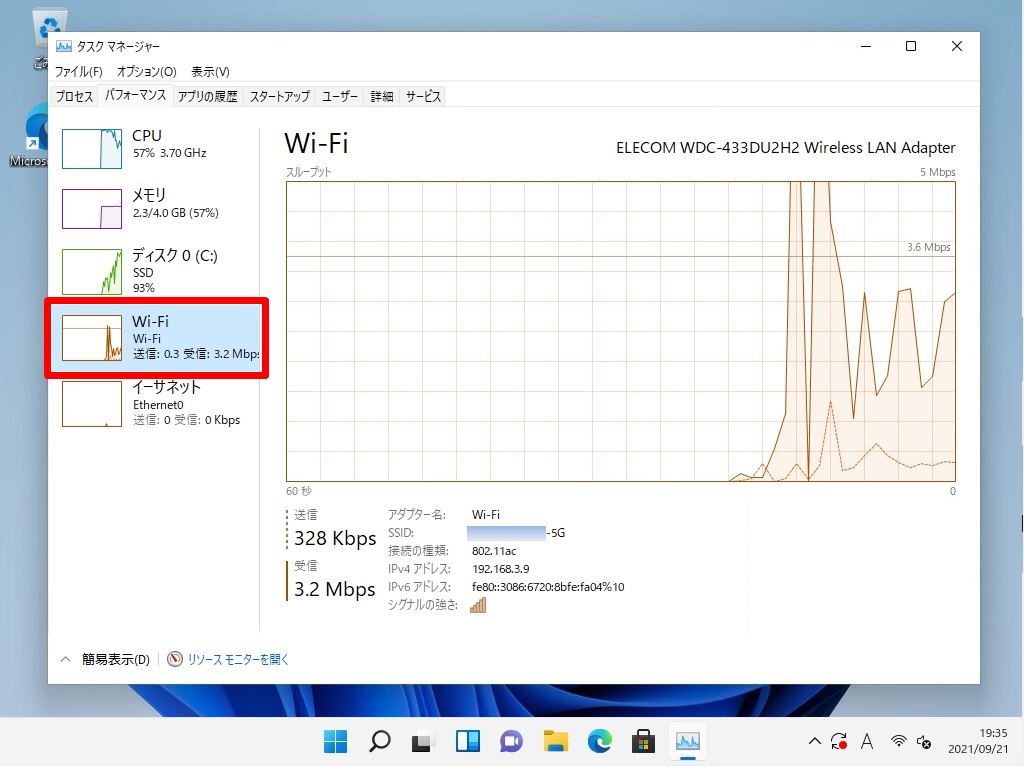Windowsでは、NIC(ネットワークインターフェースカード)にメトリックという数値があります。複数のNICがある場合、メトリック値に応じてどちらのNICを優先的に利用するかGUI(視覚的な操作)で優先度を指定することができます。本記事では、無線LANを優先的に使用されるようメトリック値を変更・タスクマネージャーのパフォーマンスタブでトラフィックを確認する手順を説明します。
Windows11:メトリック値変更・優先順位を切り替える
本記事では、無線LANを優先的に使用されるようメトリック値を変更します。
手順 1:
タスクバー上の「検索」を選択します。
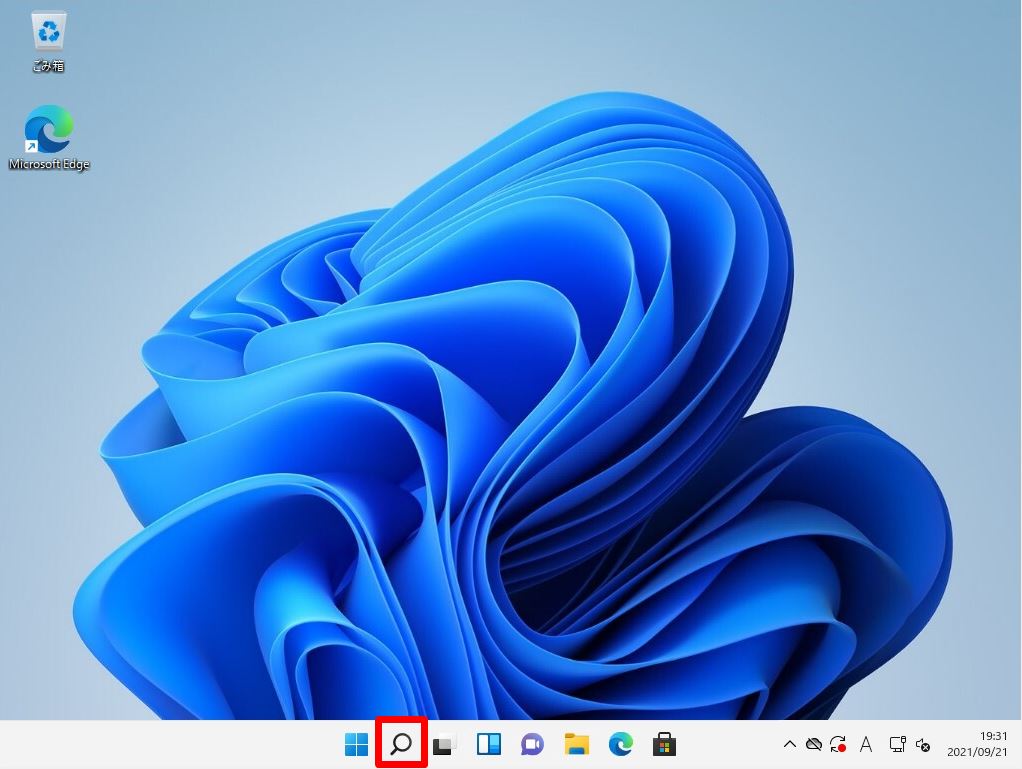
手順 2:
検索キーワードに「cont」を入力 ->「 コントロールパネル」を選択します。
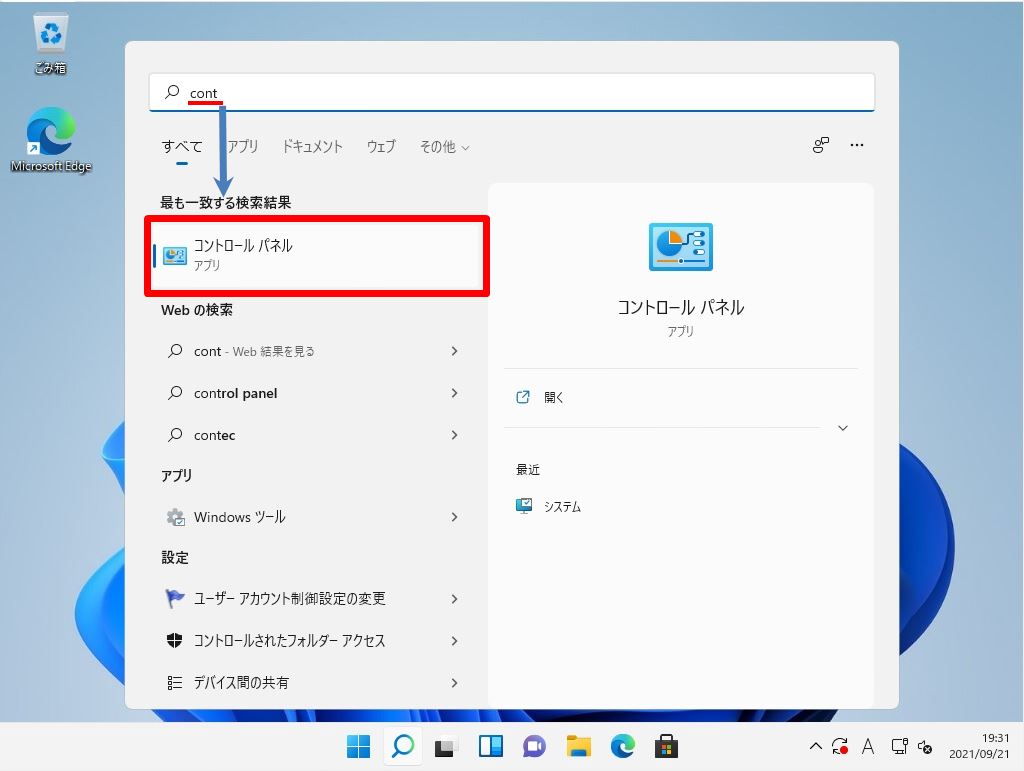
手順 3:
表示方法:カテゴリ ->「ネットワークの状態とタスクの表示」を選択します。
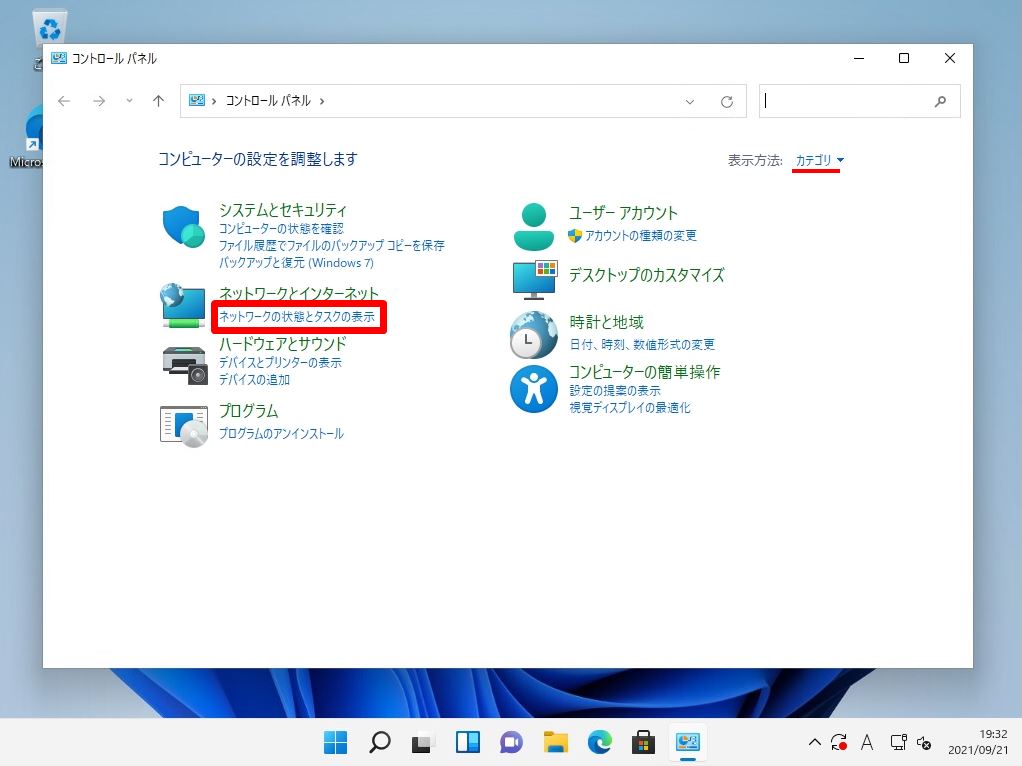
手順 4:
「アダプターの設定の変更」を選択します。
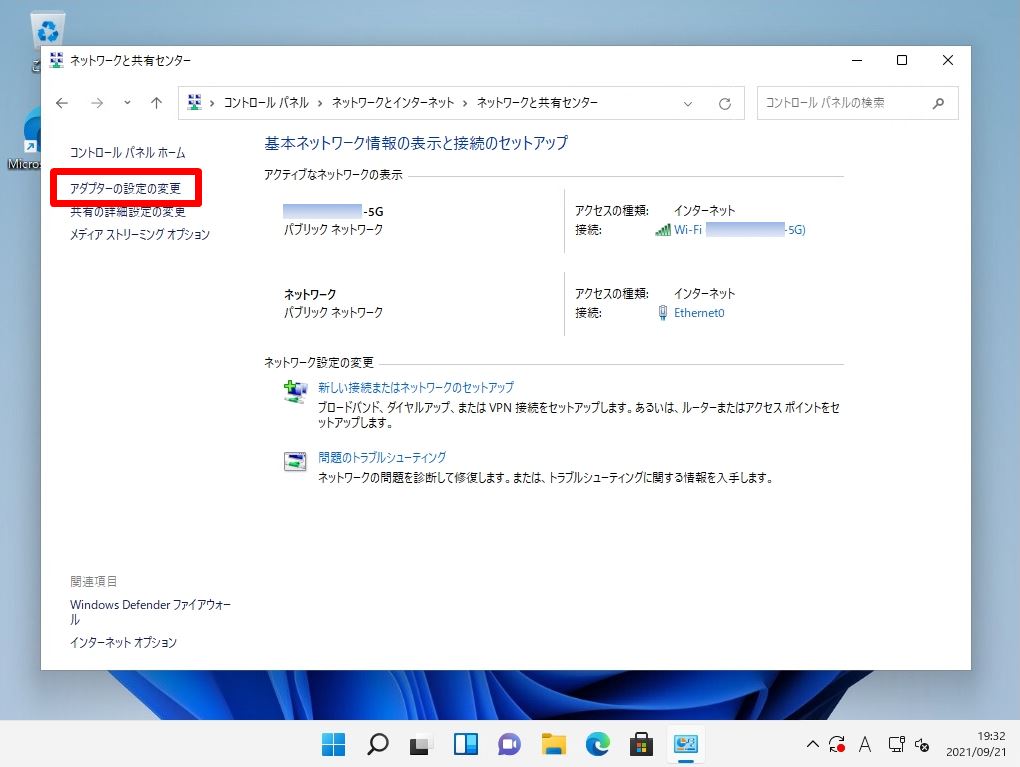
手順 5:
「イーサネット」アイコンを右クリック ->「プロパティ」を選択します。
※どちらのNIC(ネットワークインターフェースカード)の優先度を先に設定しても良いですが、本記事では有線LANの設定から変更しています。
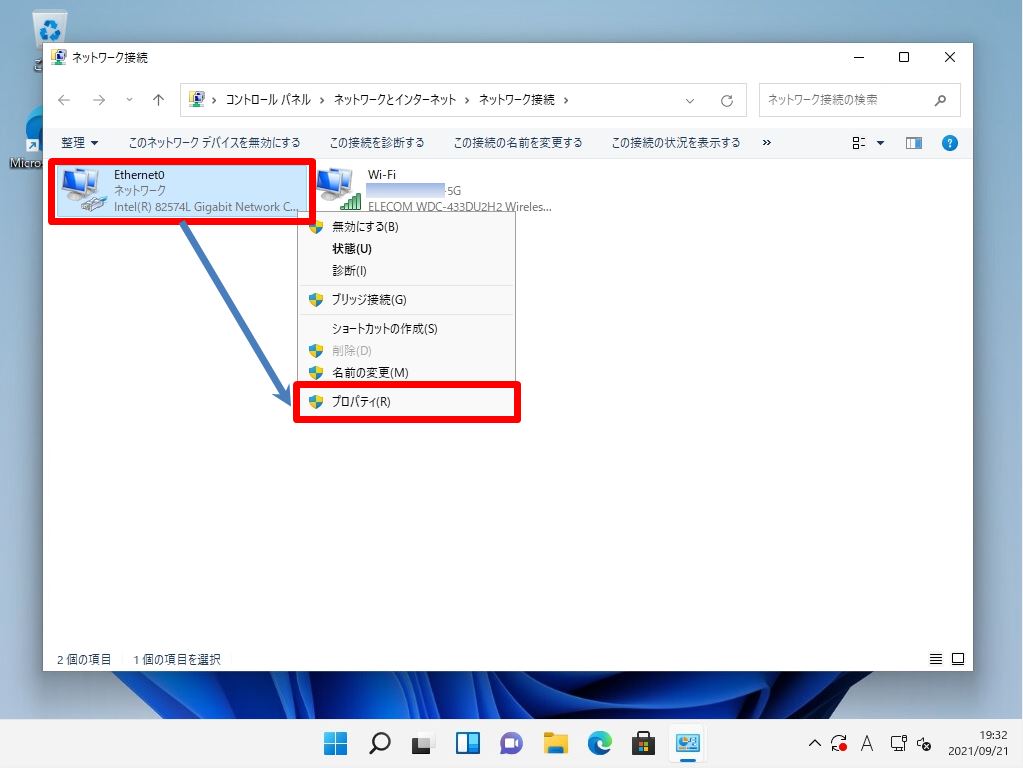
手順 6:
インターネット プロトコル バージョン 4 (TCP/IPv4)->「プロパティ」を選択します。
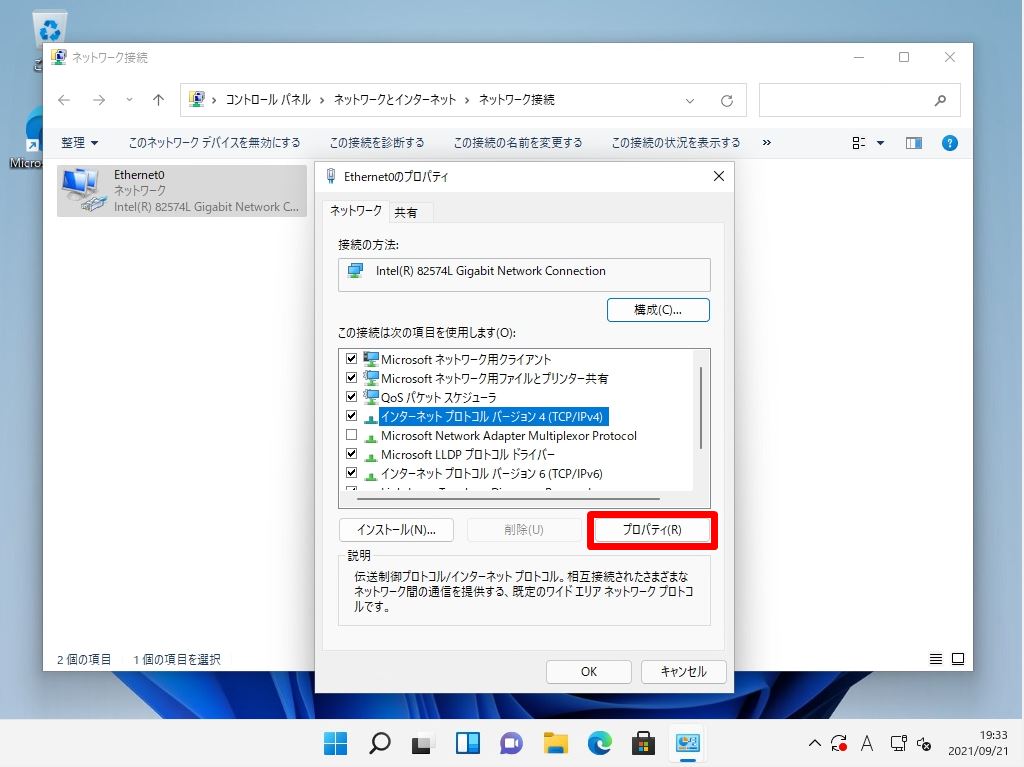
手順 7:
全般タブ「詳細設定」を選択します。
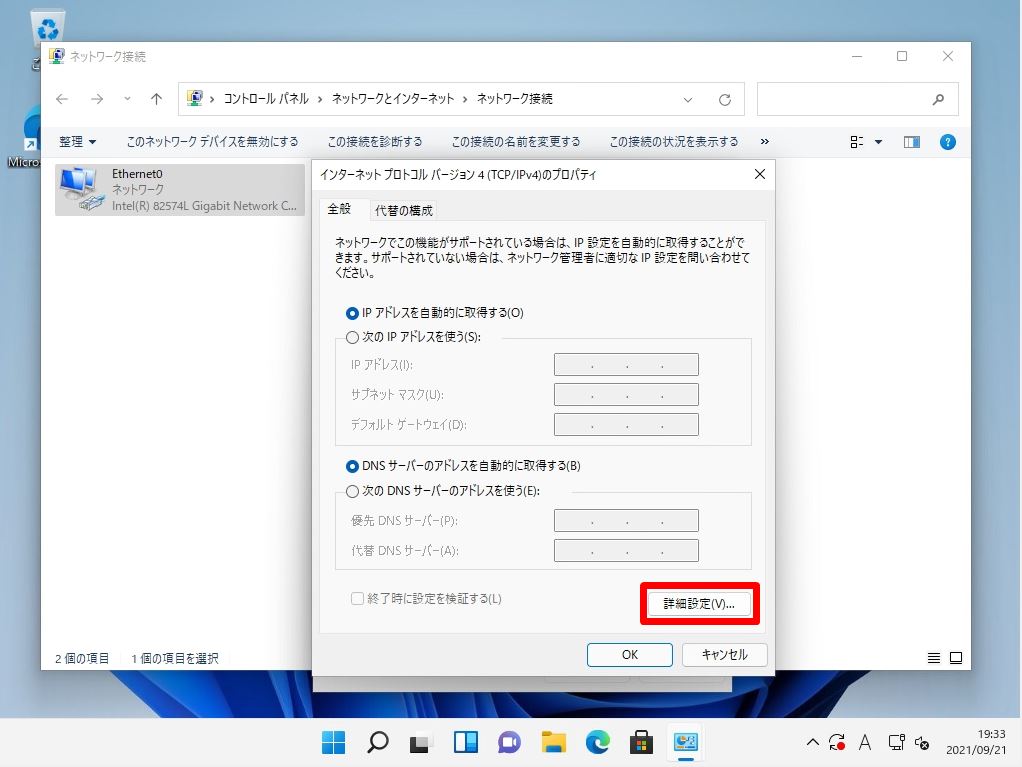
手順 8:
「IP 設定」タブ -> 「インターフェイス メトリック」を選択します。
※本記事では、無線LANを優先させるため有線LANのインターフェイス メトリック値を「2」、無線LANを「1」にしています。
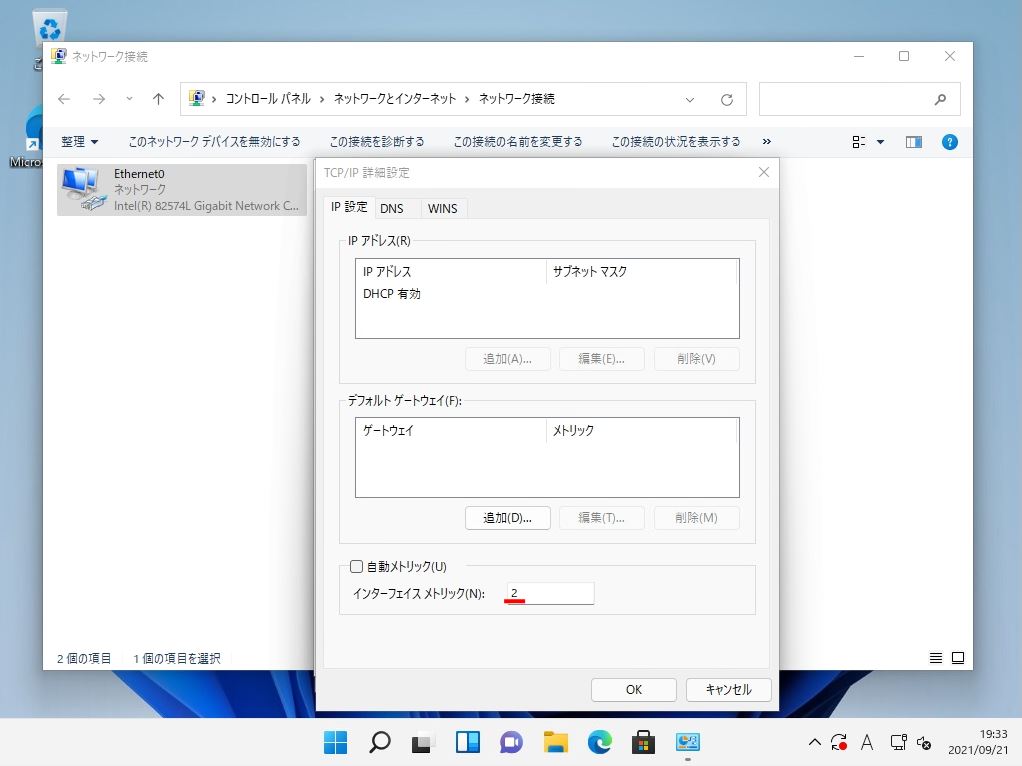
手順 9:
続いて、無線LAN(Wi-Fi)の設定を変更します。「Wi-Fi」アイコンを右クリック ->「プロパティ」を選択します。
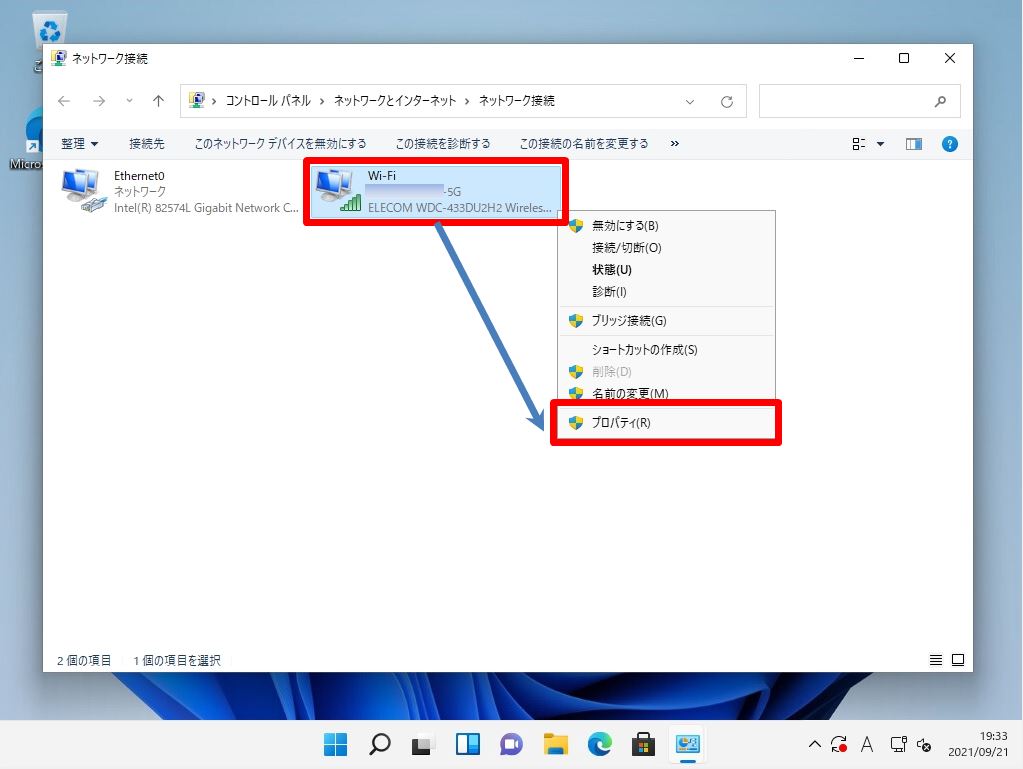
手順 10:
インターネット プロトコル バージョン 4 (TCP/IPv4)->「プロパティ」を選択します。
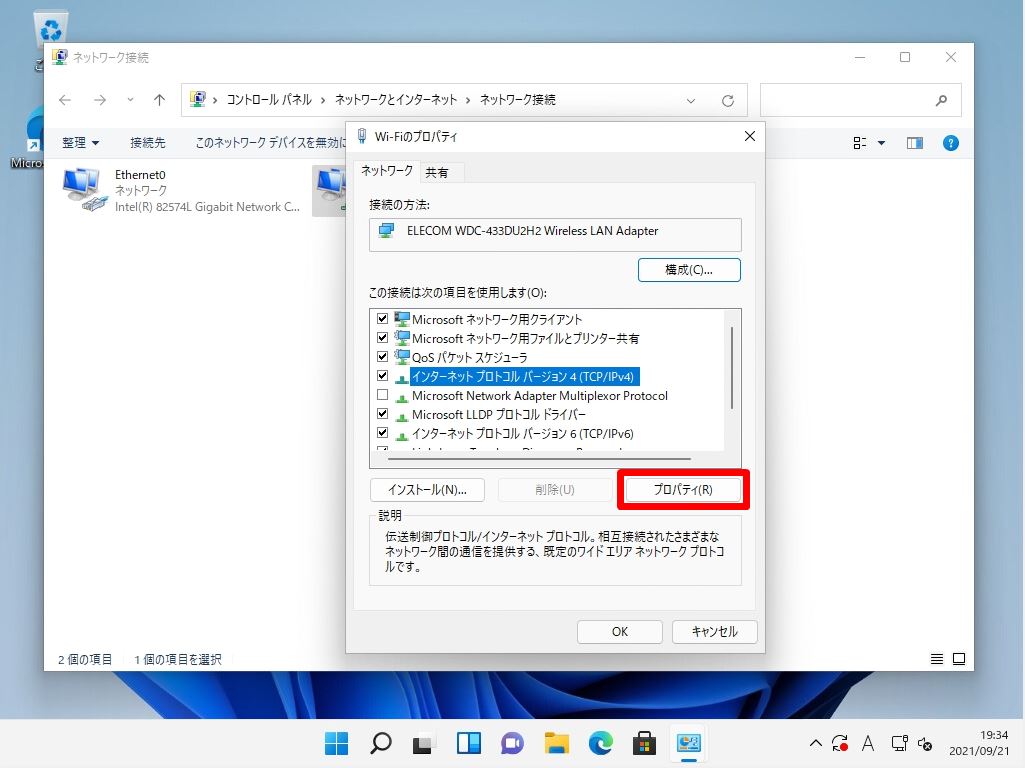
手順 11:
全般タブ「詳細設定」を選択します。
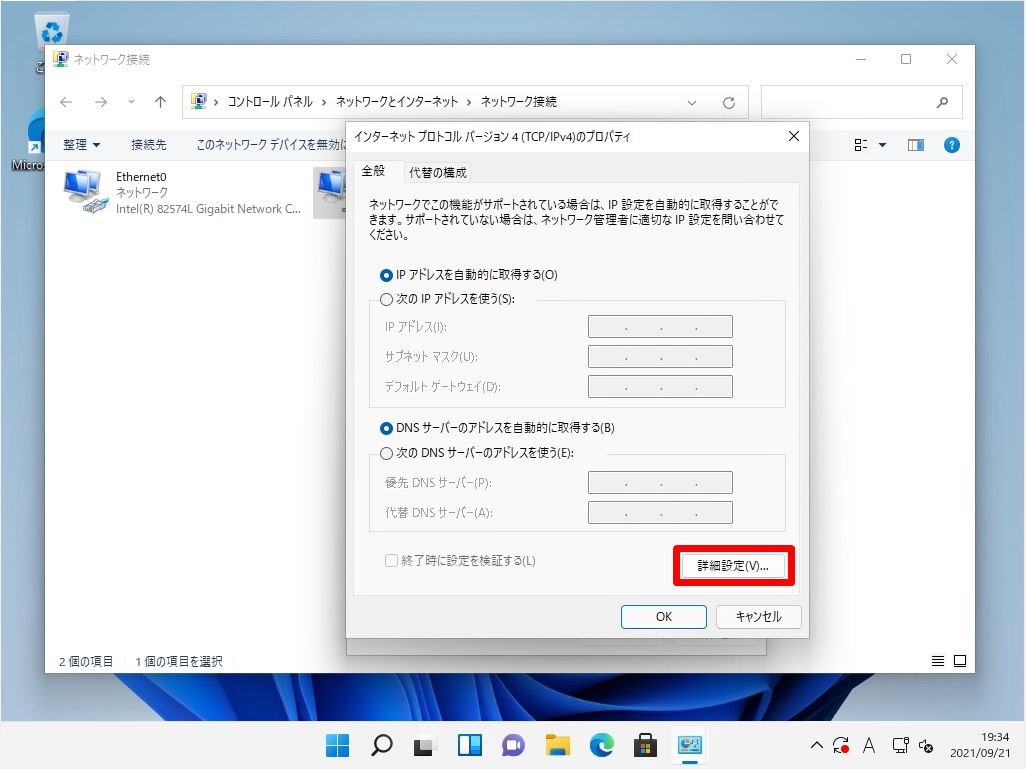
手順 12:
「IP 設定」タブ -> 「インターフェイス メトリック」を選択します。
※本記事では、無線LANを優先させるため「1」にしています。
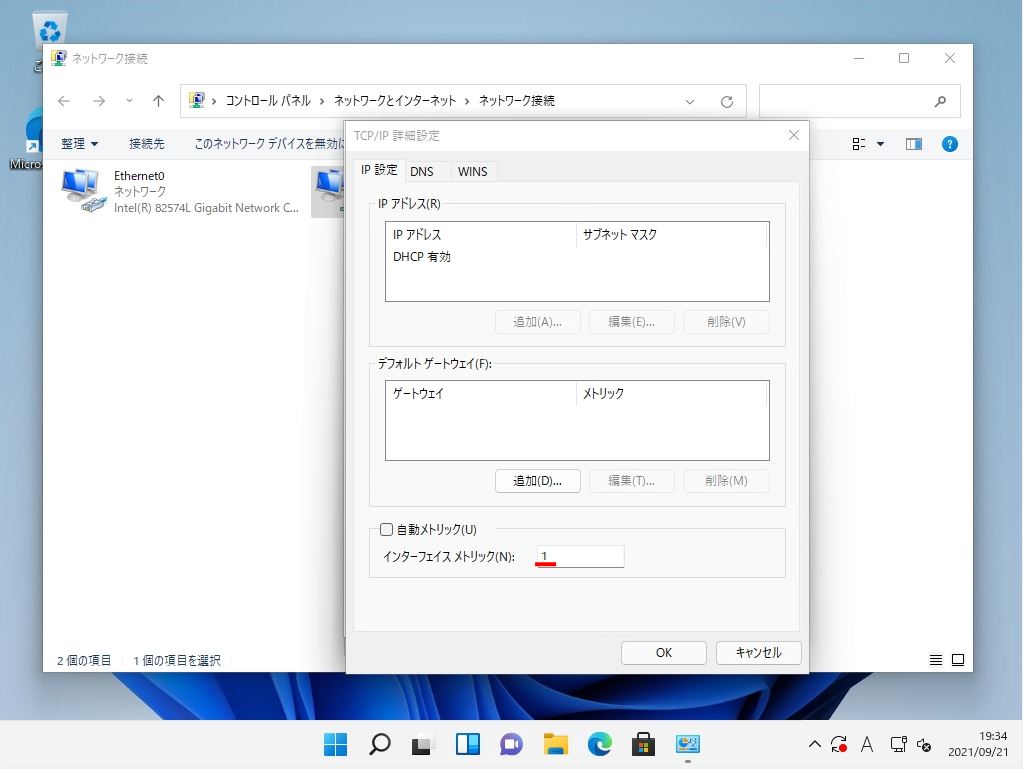
設定変更後の有線LANと無線LANの利用するNICの優先順位を簡単に確認できる方法は、タスクマネージャーのパフォーマンスタブから確認することができます。インターネット利用時、インターフェイス メトリック値が低いNIC(ネットワークインターフェースカード)が優先され「送信・受信」のトラフィックが高くなります。